
- •1. Препроцессор
- •1.1. Создание новой задачи
- •Дерево Объектов
- •Данные Объектов
- •1 Экран .2. Установка параметров расчета
- •1.3. Загрузка данных объекта
- •1.4. Управление экраном
- •Кнопки ориентации вида
- •1.5. Выбор точки
- •Кнопки выбора точки
- •1.6. Другие кнопки Окна экран
- •1.7. Сохранение задачи
- •1.8. Выход из deform-3d
- •2.7. Установка параметров расчета
- •2.11. Сохранение задачи
- •2.12. Выход из deform-3d
- •2.3.2. Нижний инструмент
- •2.4. Установка перемещения инструмента
- •2.5. Установка температуры объекта
- •2.6. Установка свойств материала
- •2.7. Установка параметров расчета
- •2.8. Позиционирование объектов
- •2.8.1. Позиционирование перетаскиванием мыши
- •2.8.2. Позиционирование опусканием
- •2.8.3. Позиционирование смещением
- •2.8.4. Позиционирование интерференцией
- •2.9. Отношения между объектами
- •2.10. Создание базы данных
- •2.11. Сохранение задачи
- •2.12. Выход из deform-3d
- •3.5. Выход из deform-3d
- •3.4. Обработка результатов
- •3.4.1. Выбор шага
- •3.4.2. Переменные состояния
- •3.4.3. Слежение за Точкой
- •3.4.4. Разрезы объектов
- •3.5. Выход из deform-3d
- •4.2. Создание новой задачи
- •4.2. Создание новой задачи
- •4.3. Создание новых объектов
- •4.4. Разбивка заготовки
- •4.5. Задание граничных условий
- •4.6. Отношения между объектами
- •4.7. Завершение настроек и запуск расчета
- •4.8. Постпроцессор
- •5.2. Создание новой задачи
- •5.3. Установка параметров расчета
- •5.2. Создание новой задачи
- •5.3. Установка параметров расчета
- •5.6. Определение граничных условий теплопередачи
- •5.7. Импортирование материала заготовки
- •5.8. Сохранение задачи и запуск расчета
- •5.9. Постпроцессор
- •6.7. Установка параметров расчета
- •6.3. Разбивка штампа и температурные граничные условия
- •6.3.1. Верхний штамп
- •6.3.2. Нижний штамп
- •6.4. Импортирование материала штампа
- •6.5. Позиционирование заготовки
- •6.6. Отношения между объектами
- •6.7. Установка параметров расчета
- •6.8. Сохранение задачи и запуск расчета
- •6.9. Постпроцессор
- •7.3. Установка параметров расчета
- •7.3. Установка параметров расчета
- •7.4. Позиционирование Верхнего Штампа
- •7.5. Определение Граничных Условий Деформации
- •7.5.1. Заготовка
- •7.5.2. Верхний штамп
- •7.5.3. Нижний штамп
- •7.6. Установка перемещения штампа
- •7.7. Повторная установка отношений между объектами
- •7.8. Сохранение задачи и запуск расчета
- •7.9. Постпроцессор
- •8.7. Установка параметров расчета
- •8.4. Определение новых граничных условий для верхнего штампа
- •8.5. Позиционирование Верхнего Штампа
- •8.6. Переопределение контакта
- •8.7. Установка параметров расчета
- •8.8. Сохранение задачи и запуск расчета
- •8.9. Постпроцессор
- •9.2. Создание новой задачи
- •9.4. Установка параметров расчета
- •9.2. Создание новой задачи
- •9.3. Загрузка шага базы данных
- •9.4. Установка параметров расчета
- •9.5. Добавление дополнительных инструментов и удаление заготовки
- •9.5.1. Заготовка
- •9.5.2. Верхний штамп
- •9.5.3. Нижний штамп
- •9.5.4. Объект 4
- •9.5.5. Объект 5
- •9.6. Определение отношений между объектами
- •9.7. Сохранение задачи и запуск расчета
- •9.8. Постпроцессор
- •10.2 Создание новой задачи
- •10.2 Создание новой задачи
- •10.3 Загрузка геометрии объектов
- •10.4 Определение сетки заготовки
- •10.4.1 Определение плотности сетки для оптимального разрешения
- •10.4.2 Грубое определение сетки
- •10.5 Назначение температуры объектам
- •10.6 Активация компенсации объема
- •10.11 Импортирование данных материала
- •10.12 Назначение граничных условий взаимодействия объектов
- •10.13 Запись базы данных и запуск расчета
- •10.14 Просмотр и сравнение результатов
- •10.15 Запуск расчета молота
- •11.3 Создание новой задачи
- •11.12.1 Установка параметров расчета
- •11.13.1 Установка параметров расчета
- •11.2 Планирование расчета
- •11.3 Создание новой задачи
- •11.4 Загрузка геометрии объектов
- •11.5 Определение сетки заготовки
- •11.12.1. Установка параметров расчета
- •11.13 Запуск операции осадки
- •11.13.1 Установка параметров расчета
7.9. Постпроцессор
Когда расчет завершится,
нажмите на
.
Нажмите
и выберите все шаги для просмотра
![]() .
Выберите Billet в Дереве объектов,
нажмите
.
Выберите Billet в Дереве объектов,
нажмите
![]() для отображения обоих штампов прозрачными,
нажмите кнопку
для отображения обоих штампов прозрачными,
нажмите кнопку
![]() для просмотра контакта между заготовкой
и инструментом. Перемещайтесь по шагам,
обратите внимание на ковочные шаги с
-61 по 90. Посмотрите Температуру
(Temperature) и Эффективные Деформации
(Effective Strain). В зависимости от
просматриваемых переменных вы можете
переключаться между геометрией и сеткой
на инструменте. Когда смотрите
температуру, градиент сетка/температура
на штампе может быть отображен с помощью
кнопки
для просмотра контакта между заготовкой
и инструментом. Перемещайтесь по шагам,
обратите внимание на ковочные шаги с
-61 по 90. Посмотрите Температуру
(Temperature) и Эффективные Деформации
(Effective Strain). В зависимости от
просматриваемых переменных вы можете
переключаться между геометрией и сеткой
на инструменте. Когда смотрите
температуру, градиент сетка/температура
на штампе может быть отображен с помощью
кнопки
![]() Show Mesh (Показать сетку) (и также нажав
на кнопку Show Geo (Показать геометрию)
Show Mesh (Показать сетку) (и также нажав
на кнопку Show Geo (Показать геометрию)
![]() можно отключить геометрию). Так же при
просмотре переменных, таких как
Эффективные Деформации, интересуют
только деформируемые объекты, вместо
сетки, вероятно, должна быть отображена
геометрия.
можно отключить геометрию). Так же при
просмотре переменных, таких как
Эффективные Деформации, интересуют
только деформируемые объекты, вместо
сетки, вероятно, должна быть отображена
геометрия.
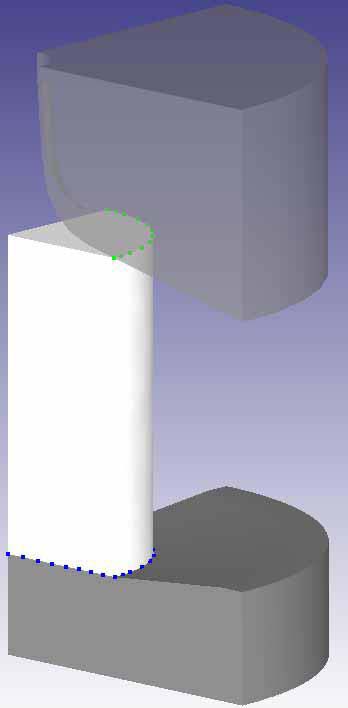
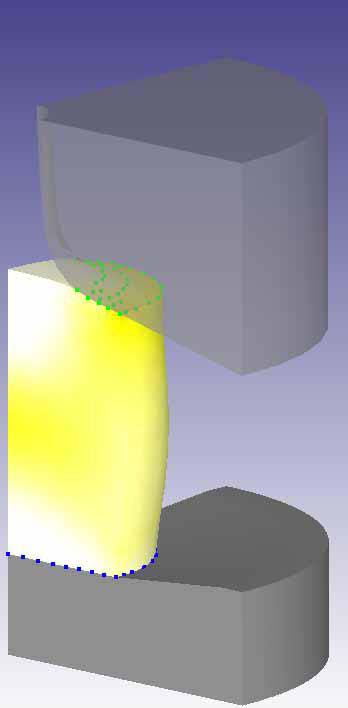
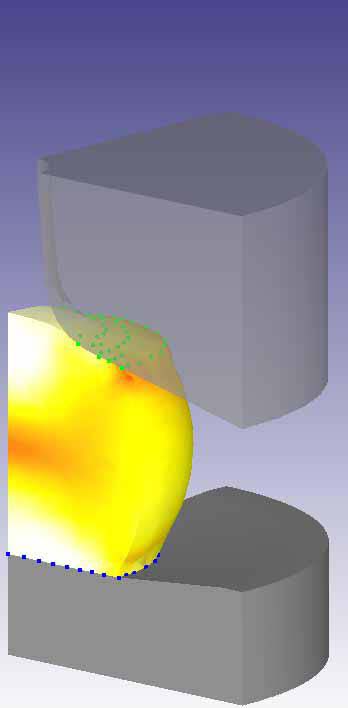
Величина усилия,
требуемого для деформации объекта –
важный параметр – может быть получена
из расчета. Нажмите кнопку
![]() вверху экрана. Когда появиться окна
График, измените настройки так, чтобы
был выбран только Top Die, для оси X
установите Перемещения, для оси Y
установите Z Load. Нажмите
появиться прозрачная кривая Load-Stroke
(Усилие-Перемещение) поверх других
объектов Окна экрана
вверху экрана. Когда появиться окна
График, измените настройки так, чтобы
был выбран только Top Die, для оси X
установите Перемещения, для оси Y
установите Z Load. Нажмите
появиться прозрачная кривая Load-Stroke
(Усилие-Перемещение) поверх других
объектов Окна экрана
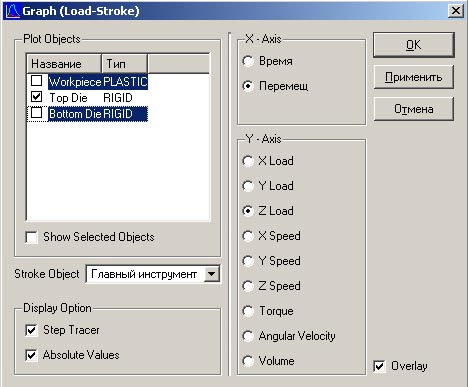


При выборе различных шагов, полоса на кривой Load-Stroke выделяет текущий шаг и на графике показывается нагрузка для этого шага. Так же, точка на графике может быть выбрана мышью и отображаемый шаг автоматически измениться, так чтобы соответствовать этой точке на графике.
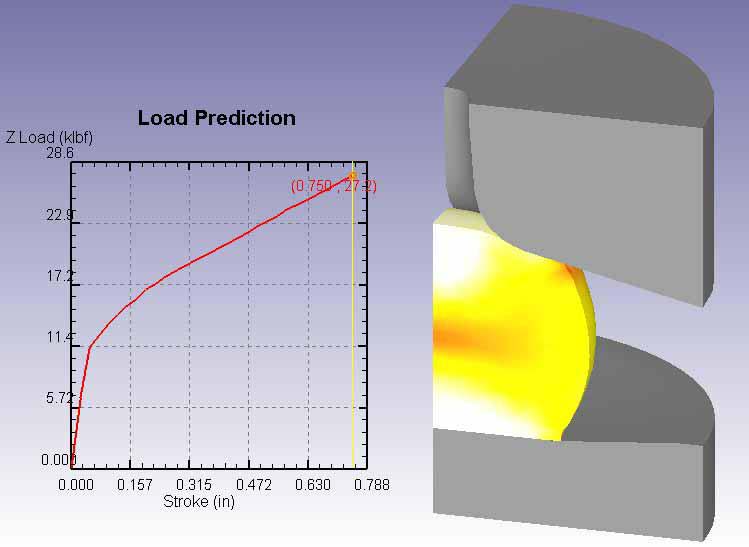
Когда закончите, нажмите для возврата в главное окно.
8. Ковка – Замена штампа и Удар 2
8.1. Введение
8.2. Открытие предыдущего расчета
8.3. Изменение Верхнего Штампа для второго удара
8.4. Определение новых граничных условий для Верхнего Штампа
8.5. Позиционирование Верхенего Штампа
8.6. Переопределение контакта
8.7. Установка параметров расчета
8.8. Сохранение задачи и запуск расчета
8.9. Постпроцессор
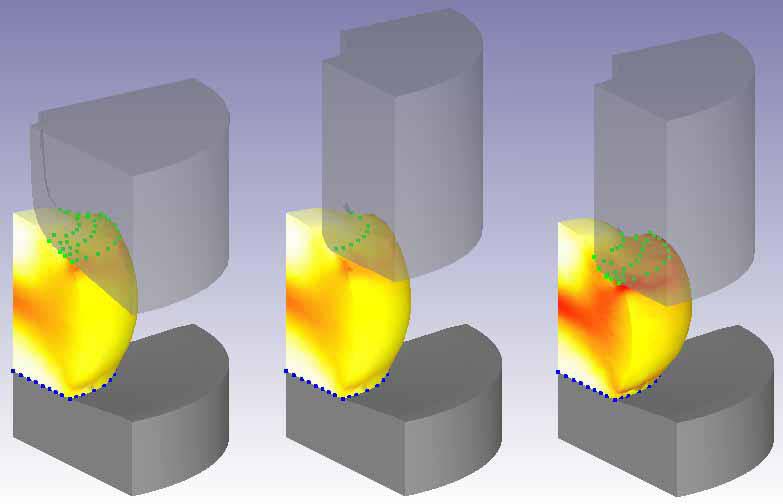
8. Ковка – Замена штампа и Удар 2
8.1. Введение
Была расчитана первая ковочная операция, теперь смоделируем вторую ковочную операцию, для которой потребуется другой штамп. Для второй ковочной операции будет импортирована новая геометрия и произведена настройка задачи.
8.2. Открытие предыдущего расчета
Главное окно DEFORM-3D должно быть открыто. Выберите файл Spike.DB в списке файлов, нажмите для запуска препроцессора . Выберете последний шаг первой ковочной операции – Шаг 90. Нажмите кнопку
8.3. Замена Верхнего Штампа для второго удара
Необходимо заменить
геометрию и сетку верхнего штампа.
Выберите Top Die в Дереве объектов,
нажмите
и удалите сетку, нажав
![]() .
Старая сетка Верхнего штампа удалена,
но геометрия все еще остается.
.
Старая сетка Верхнего штампа удалена,
но геометрия все еще остается.
Нажмите и импортируйте геометрию из файла Spike_TopDie2.STL.
Новая геометрия Верхенего Штампа отобразиться в окне Экран. Для построении сетки нового штампа используйте установки по умолчанию, нажмите и затем . Нажмите и определите материал для нового верхнего штампа как H-13.
